Gyorsan válogathat vagy választhat véletlenszerűen cellákat, sorokat és oszlopokat az Excelben
Kutools az Excel számára
Növeli az Excelt 300+ verzióval
Hatékony funkciók
Tételezzük fel, hogy véletlen sorrendben szeretne cellákat rendezni vagy kiválasztani egy tartományból az Excelben, vagy csak véletlenszerű sorrendben szeretne sorokat vagy oszlopokat rendezni vagy kiválasztani egy tartományból, hogyan tudná gyorsan véletlenszerűen rendezni vagy kiválasztani a cellákat, sorokat vagy oszlopokat hatótávolság? Kutools az Excelhez Rendezés / Választási tartomány véletlenszerűen segédprogram gyorsan kezelheti a következő műveleteket az Excelben:
Rendezzen vagy keverjen (átrendezzen) cellákat, sorokat vagy oszlopokat véletlenszerűen egy tartományba
Válasszon véletlenszerűen cellákat, sorokat vagy oszlopokat egy tartományban
Kattints Kutools >> Választék >> Rendezés / Választási tartomány véletlenszerűen. Lásd a képernyőképet:
 |
 |
 |
Rendezzen vagy keverjen (átrendezzen) cellákat, sorokat vagy oszlopokat véletlenszerűen egy tartományba
Ha gyorsan szeretné alkalmazni ezeket a műveleteket egy tartományban: a cellák véletlenszerű rendezése vagy átrendezése, a cellák véletlenszerű rendezése vagy átrendezése, az egyes oszlopok alapján véletlenszerű rendezés vagy átrendezés, véletlenszerű sorok rendezése vagy átrendezése, az oszlopok véletlenszerű rendezése vagy átrendezése, a következő lépésekkel hajthatja végre:
1. Válassza ki azt a tartományt, amelyen alkalmazni szeretné a műveletet. Ezután kattintson rá a segédprogramra Kutools > Választék > Rendezés / Választási tartomány véletlenszerűen. Az Rendezés / Választási tartomány véletlenszerűen párbeszédpanelen kattintson a gombra Fajta fülre, majd válassza ki a műveletet a Rendezés típusa. Lásd a képernyőképet:
 |
Teljes sorok: Véletlenszerűen rendezi az egész sort. Teljes oszlopok: Véletlenszerűen rendezi a teljes oszlop sorrendet. Sejtek minden sorban: Véletlenszerűen rendezi az összes cellaértéket az egyes sorok alapján. Sejtek minden oszlopban: Véletlenszerűen rendezi az összes cellaértéket az egyes oszlopok alapján. A tartomány összes cellája: Véletlenszerűen rendezi vagy átrendezi a tartomány összes cellájának értékét. |
2. Ezután kattintson Ok or alkalmaz a művelet alkalmazásához. A következő eredményeket kapja.
Ha úgy döntesz A tartomány összes cellája, az összes cellaértéket véletlenszerűen rendezték a tartományba. Képernyőképek megtekintése:
 |
 |
 |
Ha úgy döntesz Sejtek minden sorban, látni fogja az eredményeket:
 |
 |
 |
Ha úgy döntesz Sejtek minden oszlopban, látni fogja az eredményeket:
 |
 |
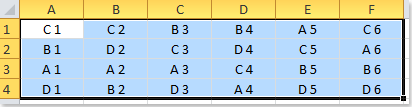 |
Ha úgy döntesz Teljes sorok, a következő eredményt kapja:
 |
 |
 |
Ha úgy döntesz Teljes oszlopok, ezt megkapja:
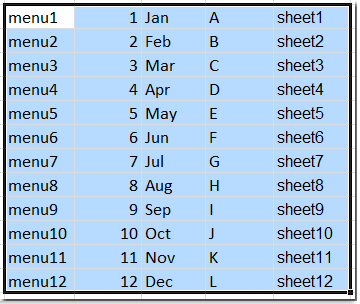 |
 |
 |
Véletlenszerűen jelöljön ki cellákat, sorokat vagy oszlopokat egy cellatartományban
Ezzel a segédprogrammal véletlenszerűen is kiválaszthat bármely cellát, sort vagy oszlopot.
1. Jelölje ki vagy jelölje ki azt a tartományt, amelyet véletlenszerűen szeretne kiválasztani a cellák, sorok vagy oszlopok közül.
2. Menj a Rendezés / Választási tartomány véletlenszerűen párbeszédpanelt, és adja meg a tartományból véletlenszerűen kiválasztani kívánt cellák számát, és adja meg a Válasszuk a Típus. Megjegyzések: A véletlenszerű cellák kiválasztása opcióval véletlenszerűen kiválasztja a tartomány celláit. A tartomány sorainak véletlenszerű kiválasztásához válassza a Véletlen sorok kiválasztása opciót, majd a Véletlen oszlopok kiválasztása opciót, így véletlenszerűen kiválasztja a tartomány oszlopait. Lásd screenshot:

3. Ezután kattintson Ok or alkalmaz. Ha megnézi Válasszon véletlenszerű cellákat, a megadott cellák számát véletlenszerűen választjuk ki a kijelölésből.
 |
 |
 |
A fenti lépésekkel kiválaszthat egy bizonyos számú véletlenszerű sort és oszlopot is.
Megjegyzések:
Ez a funkció támogatja Kibont (Ctrl + Z).
Kattintson rá is Kutools > választ > Válassza a Véletlenszerű tartományt or Kutools Plus > Fajta > Rendezés tartomány véletlenszerűen hogy alkalmazza ezt a segédprogramot.
Bemutató: Rendezzen vagy válasszon véletlenszerű cellákat egy tartományban
A következő eszközök jelentősen megtakaríthatják az Ön idejét és pénzét, melyik az Ön számára megfelelő?
Iroda fül: Praktikus fülek használata az Office-ban, mint a Chrome, a Firefox és az New Internet Explorer módja.
Kutools az Excel számára: Több mint 300 speciális funkció az Excel számára 2021, 2019, 2016, 2013, 2010, 2007 és Office 365.
Kutools az Excel számára
A fent leírt funkció csak egy a Kutools for Excel 300 hatékony funkciója közül.
Excel(Office) 2021, 2019, 2016, 2013, 2010, 2007 és Office 365 verziókhoz tervezve. Ingyenes letöltés és használat 30 napig.
